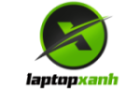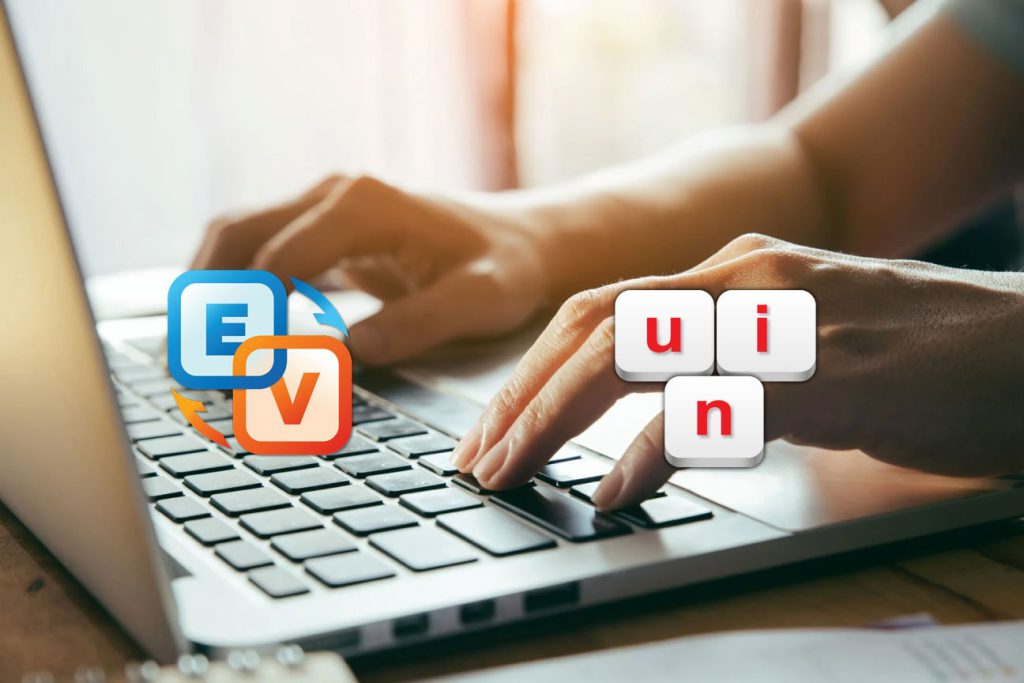Lỗi Google Chrome không gõ được tiếng Việt là một lỗi phổ biến mà nhiều người dùng gặp phải. Nguyên nhân có thể do xung đột bộ gõ, sai bảng mã, sai kiểu gõ, hoặc do lỗi của bản cài Unikey. Để khắc phục lỗi này, bạn có thể thử các cách sau:
Lưu ý: Bạn phải kiểm tra xem các phần mềm khác (như Word) có bị lỗi không gõ được tiếng việt không và đảm bảo bàn phím mình hoạt động tốt.
1. Tắt chức năng gợi ý và tự động điền của Chrome
Tính năng gợi ý và tự động điền của Chrome có thể gây xung đột với bộ gõ tiếng Việt, khiến bạn không thể gõ tiếng Việt được. Để tắt tính năng này, bạn thực hiện theo các bước sau:
- Mở trình duyệt Chrome, nhấn vào biểu tượng 3 dấu chấm ở góc trên bên phải màn hình.
- Chọn Cài đặt (Settings).
- Chọn Nâng cao (Advanced).
- Cuộn xuống và chọn Quyền riêng tư và bảo mật (Privacy and security).
- Nhấn vào Xóa dữ liệu duyệt web (Clear browsing data).
- Chọn Từ trước đến nay (All time) trong mục Phạm vi thời gian (Time range).
- Chọn Xóa dữ liệu (Clear data).
2. Sử dụng phím tắt tìm kiếm Google
Nếu không muốn xóa lịch sử tìm kiếm hoặc lịch sử duyệt web, bạn có thể sử dụng phím tắt tìm kiếm Google để gõ tiếng Việt. Để thực hiện, bạn nhấn tổ hợp phím Ctrl + Shift + L, sau đó nhập từ khóa cần tìm kiếm.
3. Cài đặt bộ gõ tiếng Việt EVKey
Bộ gõ tiếng Việt EVKey là một lựa chọn thay thế cho Unikey. Nếu Unikey không thể gõ được tiếng Việt trên Chrome, bạn có thể thử cài đặt EVKey.
4. Cập nhật Unikey lên phiên bản mới nhất
Unikey thường xuyên được cập nhật các tính năng và bản vá lỗi. Nếu Unikey của bạn đang sử dụng phiên bản cũ, bạn có thể cập nhật lên phiên bản mới nhất để khắc phục lỗi.
5. Xóa bộ gõ tiếng Việt khác
Nếu máy tính của bạn đang cài đặt nhiều bộ gõ tiếng Việt, có thể một trong các bộ gõ này đang gây xung đột với Unikey. Để khắc phục, bạn hãy thử xóa một trong các bộ gõ tiếng Việt khác.
Nếu đã thử các cách trên mà vẫn không khắc phục được lỗi, bạn có thể thử cài đặt lại Chrome hoặc liên hệ với nhà phát triển Chrome để được hỗ trợ.